StableDiffusion webUI LoRAモデルの使い方を初心者向けに解説

Loraモデルとは
Lora (Low-Rank-Adaption) モデルは、Stable Diffusionのトレーニング法の1つであり、非常に少ないデータでチェックポイントモデルにAIイラストの方向性を持たせることができます。これにより、ストレージを圧迫することなく元のチェックポイントモデルにスタイルを付けることができます。
AIイラストを作っていてチェックポイントモデルがいっぱいになっている人にはとくにオススメします。




![LangChainとLangGraphによるRAG・AIエージェント[実践]入門 エンジニア選書の商品画像](https://m.media-amazon.com/images/I/51hcvyPcUnL._SL160_.jpg)


![生成AIプロンプトエンジニア検定 [改訂版]2025年度版 公式テキスト&問題集の商品画像](https://m.media-amazon.com/images/I/519YhAjlbZL._SL160_.jpg)


Loraモデルのダウンロード
モデルを探すには🔗Cibitaiのモデルページでお好みのモデルを探します。
フィルターを使って「Lora」モデルに絞り込めば簡単に閲覧できます。
Loraモデルのインストール方法
NegativeEmbeddingの時と同様で、指定されたフォルダーにファイル入れるだけです。
ここではCivataiでも人気のモデル「Detail Tweaker」例にして説明します。下記のリンクよりモデルをダウンロードしてください。
ダウンロードしてきたファイルを\stable-diffusion-webui\models\Loraフォルダーに移動します。

色々なモデルをダウンロードしていると「Lora」ファルダーに何が入っているのか分からなくなるので「Style」などの子フォルダーを作ってモデルの整頓することをオススメします。
Web UIのブラウザーを開き生成パラメーターエリアの「Lora」を開きます。

先ほどダウンロードした「Detail Tweaker」のファイル名add_detailが一覧に表示されていなければ右にある更新ボタンを押しましょう。
一覧にadd_detailが表示されていればインストール完了になります。

LoraモデルUIの使い方

\stable-diffusion-webui\model\Loraフォルダー内をさらに子フォルダーで分別している場合はこのボタンを有効するとツリービューに切り替えできます。
Loraモデルの使い方
Loraページより「Detail Tweaker」クリックして適応させましょう。
プロンプトエリアに<lora:add_detail:1>と出てこればウェイト1の状態で適応されています。

Loraモデルのウェイトについて
Loraモデルの適応率(ウェイト)の範囲はモデルによって違いますのでモデルの説明文を読みましょう。
たとえば今回紹介した「Detail Tweaker」は-2 ~ 2までとなっています。この数字の範囲でAIイラストの書き込みの細かさが調整できます。

Loraモデル一覧のサムネイルの更新方法
「Textual Inversion」ページのやり方と同様にサムネイルを登録する事ができます。
txt2imgでモデルを使った画像をポートレート(SD1.5→ 512x768/ SDXL→ 768x1344)で生成します。
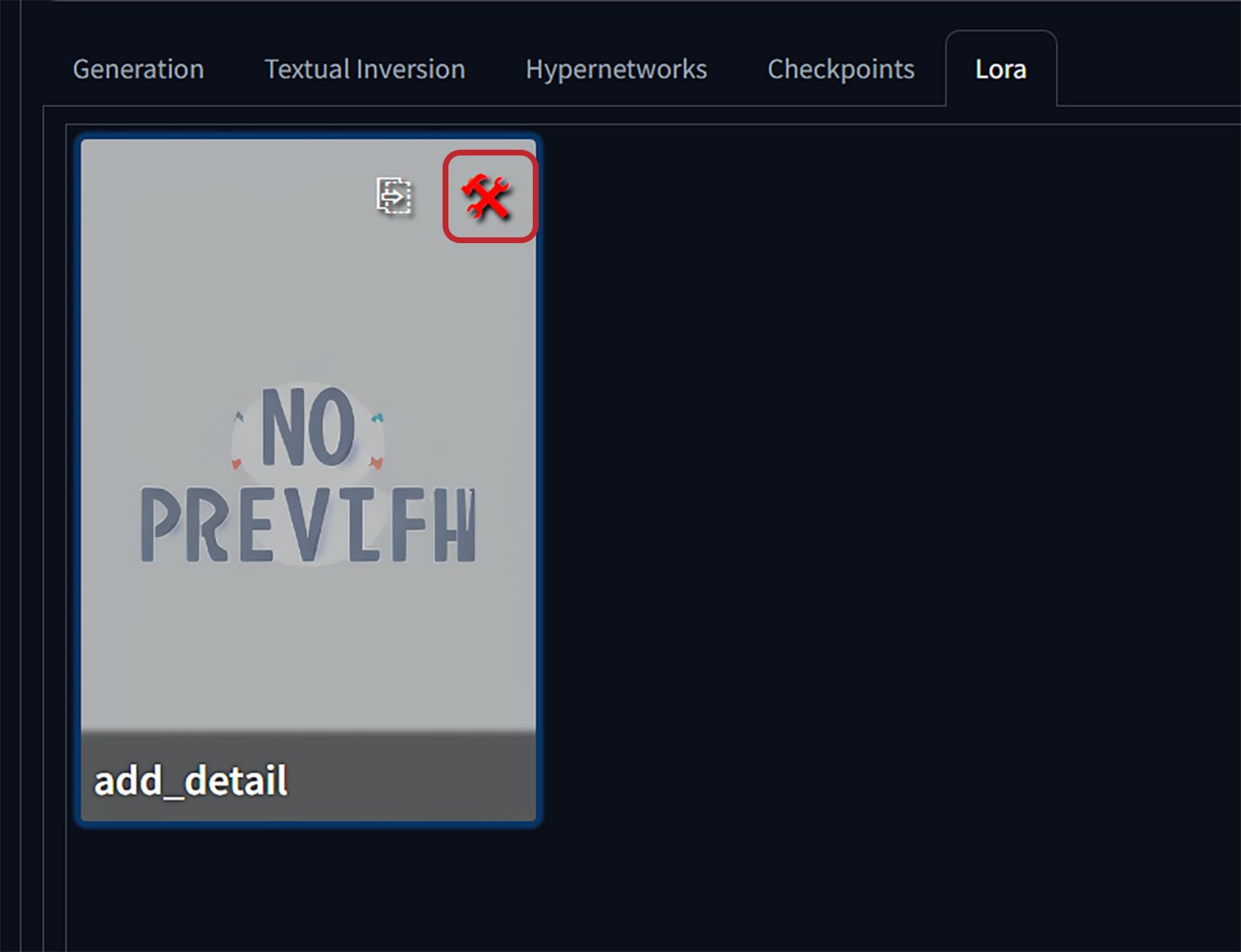
サムネイルにしたい画像が生成されたら、「Lora」ページのモデル編集画面を開きます。

「Replace preview」を押せば先ほど生成した画像と差し替えられます。
サムネイルを消したい場合は\stable-diffusion-webui\models\Loraフォルダーにモデル名.pngがありますのでPNG画像を削除すれば初期状態にもどります。
まとめ
今回はLoraモデルのインストール方法と使い方を説明させていただきました。基本的にStable Diffusion Web UIのモデルインストールは指定フォルダーに入れるだけなのでとくに難しいことはないと思います。次回の記事ではSD1.5モデルのLoraオススメモデルを紹介したいと思います。






【Amazon.co.jp 限定】LUCKY najuco作品集 ILLUSTRATION MAKING & VISUAL BOOK(特典:デジタル壁紙)
ASIN:4798185841




